一.环境准备:3张安装关盘镜像;解压;
![]()
二.步骤:
1.点击第三张光盘VSUPDATECD.iso的setup,运行
1)提示点击否-->点击同意,继续
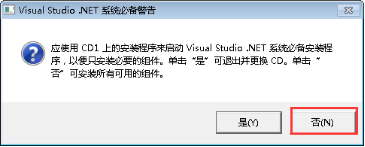

2)检测到需要安装的组件-->点击安装,等待安装完成



2.点击第一张光盘VSENARD1.ISO的setup,运行,发现步骤2已经高亮,说明步骤1完成

1)点击同意用户许可协议,产品序列号是写死的,不用手动输入;名字随意输入;

2)进入安装选项页,默认选择必要的模块,自己选择安装位置,然后点击安装即可



3)安装完成后,会跳出下一步操作:第3步高亮,直接退出即可

三. 注意事项
1. 在执行步骤步骤2之后,在最后安装的时候,会出现错误1308,找不到源文件,是因为没有将光盘2VSENARD2.ISO中的数据移动到光盘1VSENARD1.ISO中
1)这样只能在安装的时候报哪些文件,再手动去在光盘2中找文件移动到光盘1中;
2)也可以在安装步骤2之前,进行两个光盘文件对比,将光盘1缺少的,从光盘2添加到光盘1
2. 光盘1和2的关系:安装盘是关盘1;但源文件缺少,可以在光盘2中对应位置找,再放到光盘1;
四. 光盘镜像网盘连接(永久有效)
链接:https://pan.baidu.com/s/1FGA2VJO8Iikya6ietpPtAA
提取码:随机






















 2150
2150











 被折叠的 条评论
为什么被折叠?
被折叠的 条评论
为什么被折叠?








